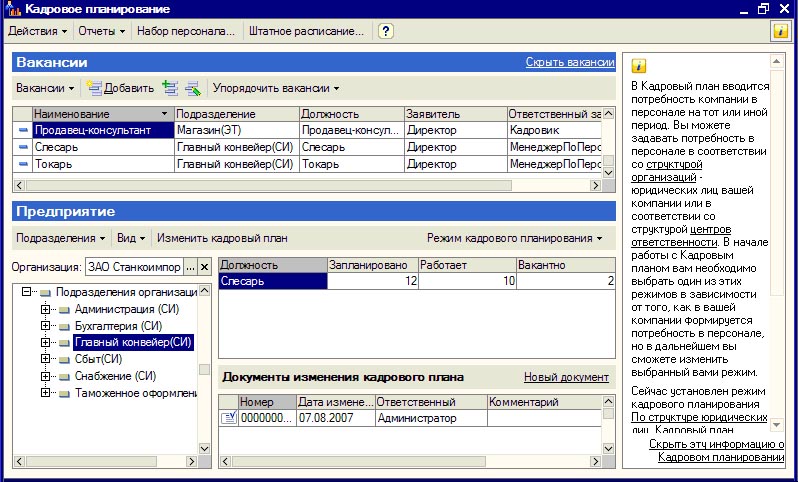

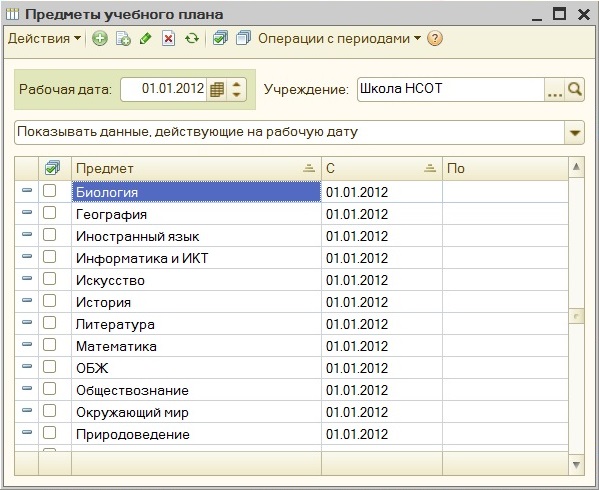
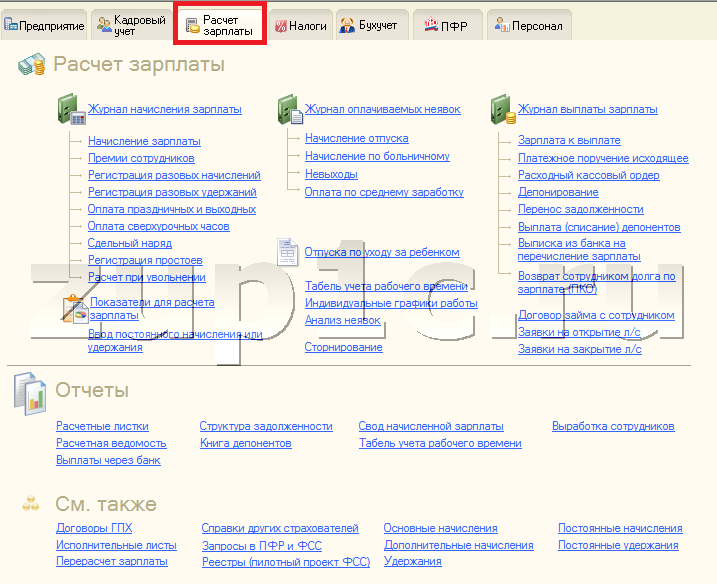

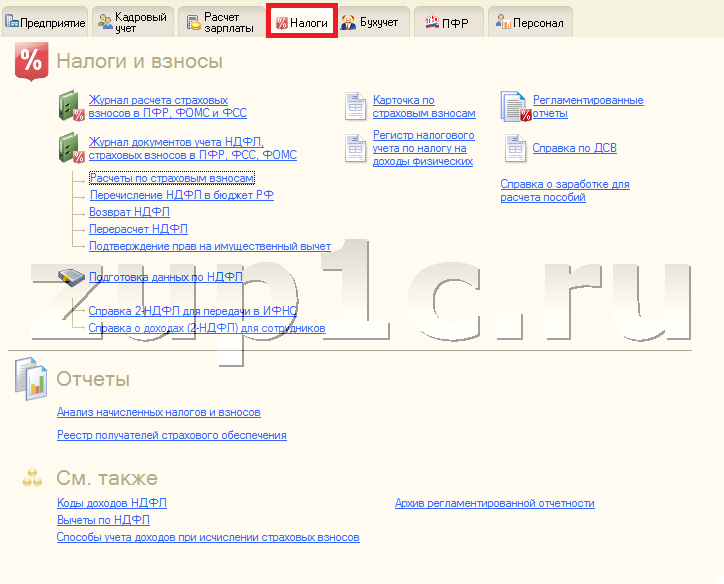

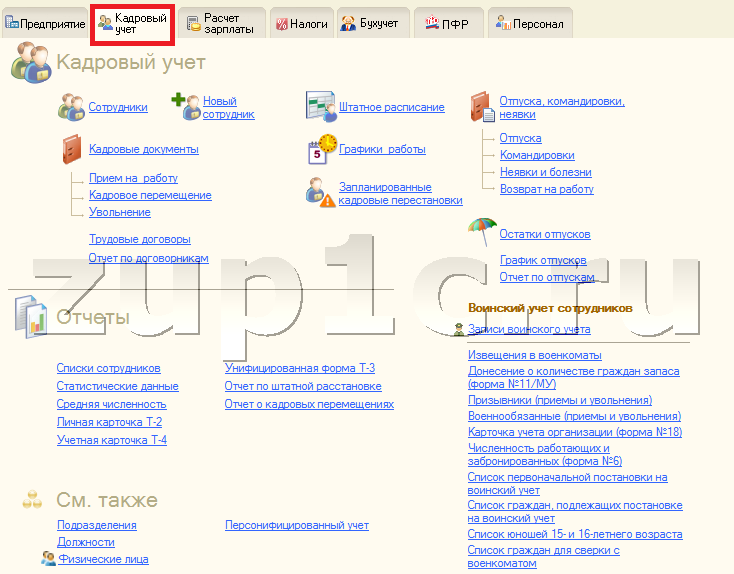

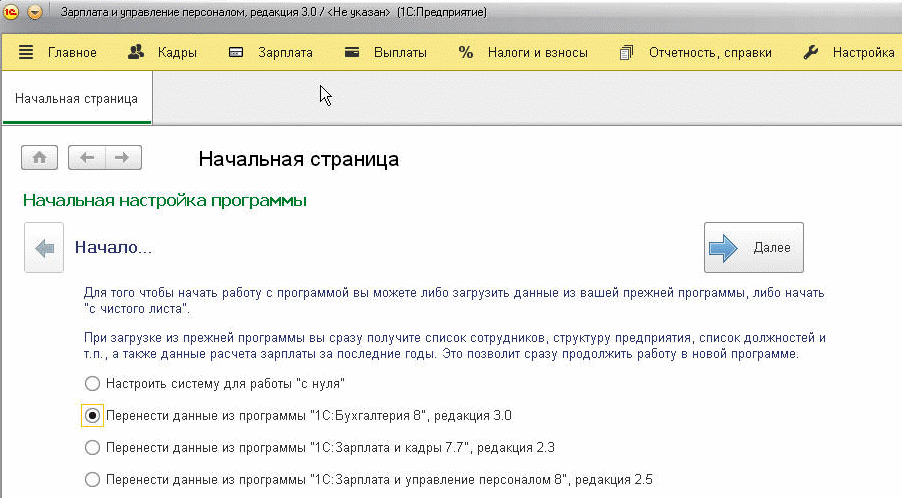

 Рейтинг: 4.7/5.0 (1919 проголосовавших)
Рейтинг: 4.7/5.0 (1919 проголосовавших)Категория: Инструкции
Далее необходимо настроить параметры учета
Сервис - Параметры учета
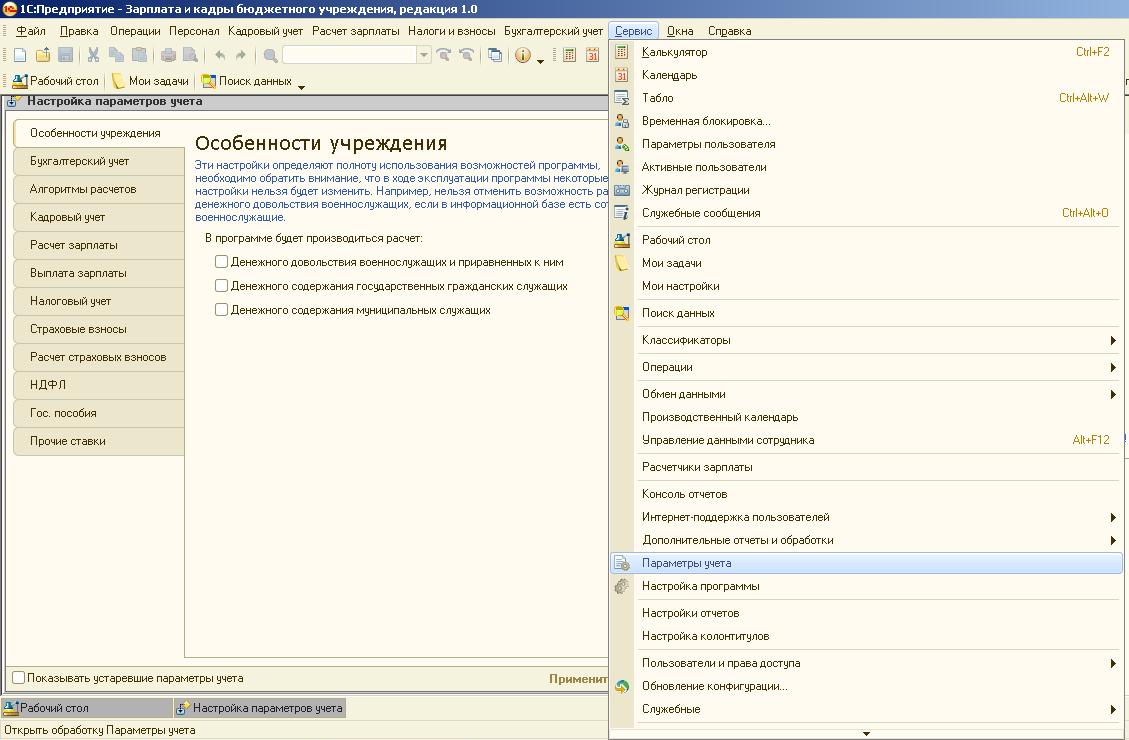
На закладке «Особенности учреждения» мы можем указать будет ли в нашей программе производится расчет
- Денежного довольствия военнослужащих и приравненных к ним
- Денежного содержания государственных гражданских служащих
- Денежного содержания муниципальных служащих
На закладке «Бухгалтерский учет » мы можем указать порядок ведения бухгалтерского учета
Перейдем на закладку «Алгоритмы расчетов»
Тут необходимо указать будет ли удержание за неотработанный отпуск при увольнении уменьшать налоги и взносы. Так же здесь мы можем указать каким образом будет рассчитываться часовая ставка.
Далее необходимо отметить элементы настройки кадрового учета на вкладке «Кадровый учет»
Контролировать по штатному расписанию при кадровых изменениях
Так же, при необходимости мы можем отметить остальные пункты.
Перейдем на вкладку «Расчет зарплаты»
Выберем наше учреждение
Отметим галками следующие пункты:
Так же, при необходимости мы можем отметить остальные пункты.
Вкладка «Выплата зарплаты ». На данной вкладке отметим галками 2 пункта:
Дата расчета планового аванса – «15».
Так же мы можем заполнить дни выплаты зарплаты.
На вкладке «Налоговый учет» мы можем указать применяемую систему налогообложения
Перейдем на закладку «Страховые взносы »
Данная вкладка заполнена автоматически, оставляем все без изменений. При необходимости мы можем редактировать ее вручную.
Вкладка «Расчет страховых взносов». Здесь мы можем отметить галками пункты, которые подходят к нашей организации.
Здесь мы можем настроить каким образом в программе будет происходит вычет НДФЛ
Оставим настройки по умолчанию. При необходимости их можно отредактировать.
Для просмотра размеров предоставляемых вычетов щелкнем по гиперссылке «Настроить вычеты по НДФЛ». Данные в окне заполнены автоматически. При необходимости их можно отредактировать.
Вкладка «Гос. пособия» содержит сведения о размерах гос. пособий.
На вкладке «Прочие ставки» отражается размер ставки рефинансирования ЦБ РФ и минимальный размер оплаты труда. Здесь можно посмотреть историю изменения ставок.
Прежде чем приступить к работе с программой необходимо заполнить производственный календарь (Сервис – Производственный календарь).
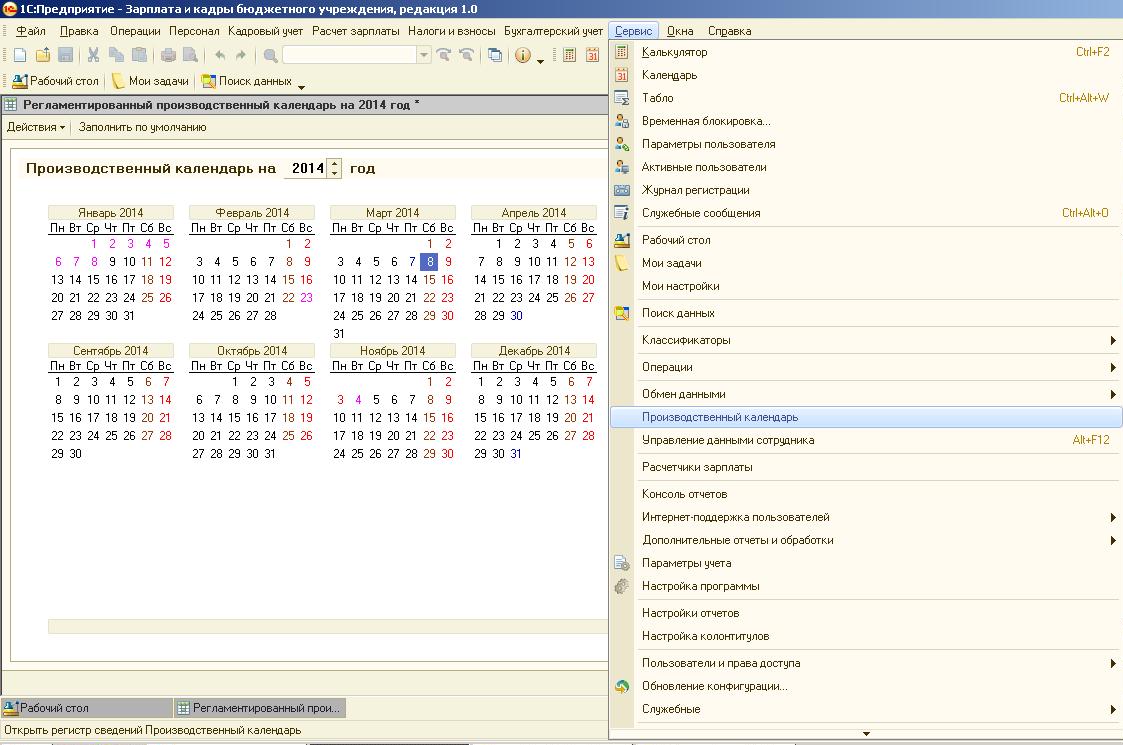
В календаре отражаются все рабочие, праздничные и перенесенные дни отдыха. При открытии календаря выводится служебное сообщение о переносе праздничных дней с выходных на ближайший рабочий день.
Например, в 2014 году 8 марта(суббота) перенесена на 10 марта(понедельник)
Выбираем день 08 марта, нажимаем правую кнопку мыши – отметить перенос выходного дня. То же самое делаем с остальными днями. После этого нажимаем кнопку «Записать»
Руководство Инструкция 1С Кадры
Данная книга представляет собой руководство по работе с блоком расчета инструкция по обновлению типовой конфигурации « 1С :Зарплата и кадры.
Руководство администратора. Дополнение ( инструкция по получению программных лицензий),; 1С :Предприятие 8. Конфигурация Зарплата и кадры.
На сайте уже выкладывались аналогичные инструкции, но они уж ОЧЕНЬ краткие. Я решил выложить свой вариант тоже краткой Инструкции по использованию программы Зарплата и Кадры для бюджетных учреждений, хотя основная суть подходит и для ЗУП. Я не выбирал главных моментов из прилагаемой литературы, а писал по собственному опыту и на крестьянском языке. А так как она с множеством картинок и занимает 25 страниц два Приложения, пришлось упаковать ее в отдельный файл. Эту Инструкцию можно использовать и для ЗУП (если не обращать внимание на некоторые мелочи, относящиеся к бюджетной конфигурации). Здесь описано несколько первых страниц (рисунки не могу вставить по тексту), поэтому остальное можно увидеть в Word-овском файле. Инструкция по работе с программой 1С: Зарплата и Кадры бюджетного учреждения Первоначальные настройки Если выполнялся перенос данных из версии 7.7, то в программу уже перенесены основные справочники: подразделения, должности, сотрудники, лицевые счета, графики работы и кадровая информация. Остается только все проверить и при необходимости отредактировать. Особое внимание следует уделить справочнику Должности, т.к. многие отчеты при формировании опираются на этот справочник, в т.ч. и новый Отчет ЗП образование. Здесь должен быть рис.1 Справочник Подразделения особых комментариев не требует. Предназначен для условной сортировки сотрудников. Важно! Если в 7-ке было не важно, прикреплен сотрудник к какому-либо подразделению или нет, то в 8-ке это прикрепление ОБЯЗАТЕЛЬНО. Здесь должен быть рис.2 P.S. Без особой необходимости не нужно ставить флажки Обособленное подразделение. Справочник Штатное расписание можно пока не трогать и заняться им на досуге. Следующий шаг, просматриваем справочник Сотрудники. Здесь должен быть рис На рисунке видно, что у ВСЕХ сотрудников заполнена графа Подразделение. В графе Аванс можно предварительно указывать суммы аванса. Важно. Если сотрудник кроме основной должности занимает одну или более должностей по внутреннему совместительству, то во избежание путаницы при вводе реквизитов для начисления зарплаты и правильного формирования статистической отчетности, рекомендуется, чтобы каждая занимаемая должность должна быть отражена отдельно. Справочник Физические лица. В этом справочнике каждое физ.лицо (сотрудник) должно быть введено ТОЛЬКО ОДИН РАЗ. Этот справочник используется для формирования индивидуальных сведений в ПФР и справок 2НДФЛ и прочих отчетов. Здесь должен быть рис.3 Кнопку НДФЛ можно использовать для ввода и корректировки стандартных налоговых вычетов, а кнопка Трудовая деятельность используется для ввода стажа для расчета больничных, доплаты за выслугу лет и т.п. Адрес сотрудника вводится стандартным способом используя классификатор адресов. Важно! Если при расчете больничных программа не правильно определила страховой стаж сотрудника и соответственно процент оплаты, то необходимо сделать корректировку стажа как описано ниже. Ввод стажа сотрудникам (для больничных и/или доплаты за выслугу лет) Для этого открываем справочник Физические лица, выбираем нужного сотрудника, открываем, нажимаем кнопку Трудовая деятельность и щелкнув правой кнопкой мышки по табличной части Стажи общего характера добавляем новую строку, в которой выбираем вид стажа и указываем Дату отсчета Важно! Для расчета надбавки за выслугу лет необходимо еще настроить справочник Коэффициенты стажа: в главном меню выбираем Расчет зарплаты – Настройка расчета зарплаты – Шкалы стажа. Нажимаем кнопку Добавить и вводим первую запись. P.S. Именно строка с кодом 000000001 или с названием, начинающемся со слова Выслуга, используется в Тарификации для расчета надбавки. Одним словом, везде, где большие пробелы, должны быть рисунки. Если в Вашей организации используется более одной Шкалы стажа, тогда вводите нужное количество Шкал стажа и используйте для расчета надбавки свои созданные Виды расчета, т.е. используйте возможности Типовой конфигурации. Ввод постоянного начисления/удержания сотрудникам. Это такие Виды расчета как Метод.литература, Профвзносы и т.п. т.е. которые не входят в Тарификацию. Вводим документ Ввод постоянного начисления или удержания и очень желательно поставить логичную дату окончания Следующим важным шагом является заполнение/корректировка Графиков работы сотрудников. На закладке Учреждение или Кадровый учет щелкаем мышкой по Графики работы и в открывшемся списке так же щелкаем по выбранному Графику. При необходимости ставим курсор на нужный день месяца и редактируем количество рабочих часов. Когда все устраивает, для сохранения нажимаем кнопку Ок. Если зарплата сотрудников перечисляется в Банк, то возможно будет нужно ввести лицевые счета сотрудников. Для этого на закладке Расчет зарплаты выбираем Заявки на открытие лицевых счетов, кнопкой Добавить вводим новый документ На этом можно считать, что первоначальные настройки программы выполнены (правда, пока без настройки аналитики, учитывая, что настройка аналитики – это очень серьезная и отдельная тема). Далее приступаем к вводу Тарификации сотрудников, что подробно описано в моей Инструкции Тарификация в версии 8.2. После ввода Тарификации всем сотрудникам можно приступать к начислению зарплаты. Начисление зарплаты (в версии 8.2) Правила начисления зарплаты ни чем не отличаются от стандартных, т.е. сначала вводятся отклонения: больничные, отпуска, невыходы, оплата по среднему и т.п. Потом вводится документ Начисление зарплаты сотрудникам, выполняется его расчет и проведение. После утверждения Свода рассчитываются страховые взносы и прочие отчисления в бюджетные фонды. Выполняется перечисление налогов и выплата заработной платы сотрудникам. Ну а теперь более подробно обо всем и на конкретных примерах. Задача: начислить зарплату по организации за май месяц, следовательно, во всех создаваемых Документах нужно ставить Месяц начисления Май. В мае необходимо одному сотруднику начислить учебный отпуск, одному очередной, начинающийся с 27 мая и несколько сотрудников идут в отпуск с 1 июня (им нужно начислять отпуск после начисления зарплаты за май). Вводим документ Начисление отпуска: Для начисления учебного отпуска снимаем флажок с Ежегодного отпуска и ставим на Дополнительный отпуск. Выбираем Вид отпуска, ставим даты и нажимаем кнопку Рассчитать. Закладка Расчет среднего заработка аналогична как была в версии 7.7, а на закладке Оплата можно видеть/редактировать начисленные суммы отпускных и НДФЛ. Так же интересная кнопка Отражение в учете: Важно! По рисункам отчетливо видно, что в документе Начисление отпуска выполнено полное начисление отпускных, с этой суммы здесь же удержан НДФЛ и видно распределение по ИФ. По кнопке Печать можно получить необходимые печатные формы. Аналогичным образом начисляем обычный очередной отпуск: На закладке Оплата можно видеть, как программа разложила начисление отпускных и НДФЛ по периодам. И так далее. ','url':'http://infostart.ru/public/199744/','og_descr':'На сайте уже выкладывались аналогичные инструкции, но они уж ОЧЕНЬ краткие. Я решил выложить свой вариант тоже краткой Инструкции по использованию программы \'Зарплата и Кадры для бюджетных учреждений\', хотя основная суть подходит и для ЗУП. Я не выбирал \'главных моментов\' из прилагаемой литературы, а писал по собственному опыту и на крестьянском языке. А так как она с множеством картинок и занимает 25 страниц два Приложения, пришлось упаковать ее в отдельный файл.

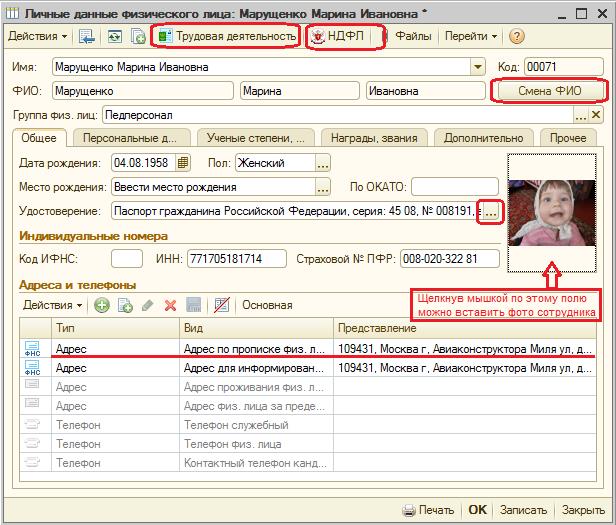
Итоги: Всё о программе 1С ЗУП — Инструкция по 1С ЗУП для правопреемницей программного продукта 1С Зарплата И Кадры 7.7.
Обработку большого количества информации и анализ данных, позволяет руководству эффективно планировать и осуществлять кадровую политику.
Один из самых популярных запросов в поисковой системе является запрос «программа 1С 8.2 для чайников». В чем же вызван такой интерес? Давайте разберемся.
Почему изучение 1С является проблемой для некоторых?
Не смотря на все усилия разработчиков фирмы 1С, программы 1С 8.3 являются достаточно трудными для неподготовленного пользователя. Связано это, как правило, со сложностью предметной области.
Например, как можно не зная бухгалтерский учет разобраться в программе для ведения бухгалтерского учета? Правильно, никак.
Рассмотрим лучшие самоучители по программам 1С Предприятие 8.2 и 8.3 «для чайников»: материалы, видео, уроки, книги, аудио, тренинги.

Первым делом необходимо узнать, что конкретно необходимо изучать «чайнику» в 1С 8.3? Существует огромное множество программ 1С, которые существенно различаются. Или, возможно, Вам хочется изучать 1С программирование? Запросто!
Определись сферу в программах 1С 8, которую Вы хотели бы изучить. Вот основные тематики для обучения:
Выбрали? Рассмотрим для каждой тематики свой набор материалов для чайников в этом деле!
Бухгалтерский учет в программе 1С для чайниковПрежде всего, для чайников в 1С Бухгалтерии рекомендую чтение обучающей литературы, которой существует очень большое количество. Настоятельно рекомендую приобрести или скачать учебную версию программы 1С Бухгалтерия.
Книги:Для оператора 1С начать изучать 1С Бухгалтерия 8 рекомендую с этого элементарного пособия от фирмы 1С. С помощью книги Вы можете узнать самые основы программы 1С и последовательно пройти по всем этапам ведения хозяйственных операций, начиная от заведения организации, заканчивая сдачей отчетности.
1С:Бухгалтерия 8. Учебная версия
 Специализированно пособие, с помощью которого Вы сможете вдоволь поэкспериментировать с программой, получить очень важный практический опыт. В состав поставки включена учебная версия программы — Вам не нужно будет покупать полноценную версию программы для обучения 1С. Стоимость такого комплекта всего 300 рублей, купить можно в любом магазине 1С-Интерес.
Специализированно пособие, с помощью которого Вы сможете вдоволь поэкспериментировать с программой, получить очень важный практический опыт. В состав поставки включена учебная версия программы — Вам не нужно будет покупать полноценную версию программы для обучения 1С. Стоимость такого комплекта всего 300 рублей, купить можно в любом магазине 1С-Интерес.
Сейчас этот вариант поставки был выпущен в свободный доступ. Более подробно — Учебная версия 1С .
Бесплатные видеокурсы по 1С Бухгалтерия
В интернете огромное множество качественных платных видеоуроков по программам 1С, найти их не составит труда. Гораздо труднее найти бесплатные, качественные материалы. Рассмотрим именно их.
Наша подборка видео
Для вас мы подобрали лучшие видео для изучения и выложили их на одну страницу. Подробности — Самоучитель 1С 8.3 .
Наши видеоуроки для начинающих в 1С вы можете увидеть в специальном плейлисте на Youtube. Обязательно подпишитесь на наш канал . мы регулярно выпускаем новые видео!
Видеокурсы с торрентов
Если Вы умеете загружать файлы с торрент трекеров, Вы без труда найдете массу полезной информации.
Видеокурсы на youtube.com
Если забить в поиск на этом сайте «1С бухгалтерия», Вы удивитесь огромному количеству материала по программе 1С для чайников.
Пример такого видео, Шпаргалка по 1С Бухгалтерия 8.2:
Среди курсов и тренингов могу выделить онлайн курсы 1С — profbuh8.ru. По ссылке можно скачать бесплатно более 200 видеоуроков от компании ПрофБух8 для ознакомления.
Среди курсов оффлайн — курсы самой фирмы 1С (www.1c-uc3.ru) и курсы центра Специалист (www.specialist.ru)
Складской (торговый) учет в программе 1ССкладской учет — обычно даётся простым смертным, как мы с Вами, гораздо проще. Здесь не надо знать планов счетов, талмудов вроде ПБУ 18/02 и т.п.
Складской учет никак не регламентирован, способы и пути его ведения ничем не ограничены.
Книги:Отличная книга, в которой собрано несколько сотен реальных, жизненных кейсов (примеров), для изучения программы 1С. Такая книга подойдет как чайникам в программе 1С, так и продвинутым пользователям. Книга выпущена как для версии программы 10.3, так и 11 редакции.
1 С Предприятие 8″. Конфигурация «Управление торговлей» редакция 11
Книга, идущая в комплекте к программе «Управление торговлей «, очень полезный и актуальный материал.
Бесплатные видеокурсы по 1С Управлении торговлиРекомендация по бесплатным материалам аналогична Бухгалтерии:
Пример видео на youtube, поступление товара на склад:
Платные курсы по программам 1С по складкому учету для новичков и чайников аналогичны:
Самое интересное и сложное — обучение программированию новичков. Конфигурирование 1С 8.3 и 8.2, как правило, не требует глубокого изучения предметных областей — бухгалтерии, финансов и т.д. Однако, общее представление нужно иметь.
Книги для начинающих программистов
Для изучение программирования для чайников написано огромное количество книг, не все рекомендую читать.
Ранее я рассматривал самые полезные книги для обучения программированию новичков, ознакомиться с ними можно на странице Книги 1С для программистов .
Видео обучение программе 1С для программистовЭта тема также была рассмотрена мною ранее — подробности на странице Бесплатные видеокурсы 1С .
Хочу отметить что обязательно необходимо повторять действия за лектором, в противном случае Вы зря потеряете время: теория без практики малоэффективна.
Очень большое количество материалов есть на youtube, Синтаксис языка 1С:
Ну и тут ничего нового не посоветую:
Спасибо что зашли на наш сайт. Сила в знаниях. Успехов Вам!

P.S. Наша компания предоставляет услуги по настройке, доработке и комплексному внедрению 1С. Закажите бесплатный расчет стоимости вашей задачи на странице Услуги 1С или по телефону +7 (499) 499 76 06 .
Это будет вам интересно:Тут нужно вначале понять какой программе 1С вы хотите обучится и зачем. Их существует большое множество — от бухгалтерии до учета крупного рогатого скота.
Если определились, то самый простой и бесплатный способ — посмотреть видео на youtube.com. Заходите на этот сайт и в поиске забиваете «обучение 1С» — там огромное множество обучающих видео, которые вам помогут ??
Добавить комментарий: Отменить ответНачисление Зарплаты В 1С 7 7 Инструкция По Пользованию Программой
Начисление Зарплаты В 1С 7 7 Инструкция По Пользованию Программой
На сайте уже выкладывались аналогичные инструкции, но они уж ОЧЕНЬ краткие. Я решил выложить свой вариант тоже краткой Инструкции по использованию программы "Зарплата и Кадры для бюджетных учреждений", хотя основная суть подходит и для ЗУП. Я не выбирал "главных моментов" из прилагаемой литературы, а писал по собственному опыту и на крестьянском языке. А так как она с множеством картинок и занимает 25 страниц + два Приложения, пришлось упаковать ее в отдельный файл. Эту Инструкцию можно использовать и для ЗУП (если не обращать внимание на некоторые мелочи, относящиеся к бюджетной конфигурации). Здесь описано несколько первых страниц (рисунки не могу вставить по тексту), поэтому остальное можно увидеть в Word-овском файле. Инструкция по работе с программой 1С: Зарплата и Кадры бюджетного учреждения Первоначальные настройки Если выполнялся перенос данных из версии 7.7, то в программу уже перенесены основные справочники: подразделения, должности, сотрудники, лицевые счета, графики работы и кадровая информация. Остается только все проверить и при необходимости отредактировать. Особое внимание следует уделить справочнику Должности, т.к. многие отчеты при формировании опираются на этот справочник, в т.ч. и новый Отчет "ЗП образование". Здесь должен быть рис.1 Справочник "Подразделения" особых комментариев не требует. Предназначен для "условной сортировки" сотрудников. Важно! Если в 7-ке было не важно, "прикреплен" сотрудник к какому-либо подразделению или нет, то в 8-ке это "прикрепление" ОБЯЗАТЕЛЬНО. Здесь должен быть рис.2 P.S. Без особой необходимости не нужно ставить флажки "Обособленное подразделение". Справочник "Штатное расписание" можно пока не трогать и заняться им на досуге. Следующий шаг, просматриваем справочник "Сотрудники". Здесь должен быть рис На рисунке видно, что у ВСЕХ сотрудников заполнена графа "Подразделение". В графе "Аванс" можно предварительно указывать суммы аванса. Важно. Если сотрудник кроме основной должности занимает одну или более должностей по внутреннему совместительству, то во избежание путаницы при вводе реквизитов для начисления зарплаты и правильного формирования статистической отчетности, рекомендуется, чтобы каждая занимаемая должность должна быть отражена отдельно. Справочник "Физические лица". В этом справочнике каждое физ.лицо (сотрудник) должно быть введено ТОЛЬКО ОДИН РАЗ. Этот справочник используется для формирования индивидуальных сведений в ПФР и справок 2НДФЛ и прочих отчетов. Здесь должен быть рис.3 Кнопку "НДФЛ" можно использовать для ввода и корректировки стандартных налоговых вычетов, а кнопка "Трудовая деятельность" используется для ввода стажа для расчета больничных, доплаты за выслугу лет и т.п. Адрес сотрудника вводится стандартным способом используя классификатор адресов. Важно! Если при расчете больничных программа не правильно определила страховой стаж сотрудника и соответственно процент оплаты, то необходимо сделать корректировку стажа как описано ниже. Ввод стажа сотрудникам (для больничных и/или доплаты за выслугу лет) Для этого открываем справочник "Физические лица", выбираем нужного сотрудника, открываем, нажимаем кнопку "Трудовая деятельность" и щелкнув правой кнопкой мышки по табличной части "Стажи общего характера" добавляем новую строку, в которой выбираем вид стажа и указываем Дату отсчета Важно! Для расчета надбавки за выслугу лет необходимо еще настроить справочник "Коэффициенты стажа": в главном меню выбираем Расчет зарплаты – Настройка расчета зарплаты – Шкалы стажа. Нажимаем кнопку "Добавить" и вводим первую запись. P.S. Именно строка с кодом 000000001 или с названием, начинающемся со слова Выслуга, используется в Тарификации для расчета надбавки. Одним словом, везде, где большие пробелы, должны быть рисунки! Если в Вашей организации используется более одной Шкалы стажа, тогда вводите нужное количество Шкал стажа и используйте для расчета надбавки свои созданные Виды расчета, т.е. используйте возможности Типовой конфигурации. Ввод постоянного начисления/удержания сотрудникам. Это такие Виды расчета как Метод.литература, Профвзносы и т.п. т.е. которые не входят в Тарификацию. Вводим документ "Ввод постоянного начисления или удержания" и очень желательно поставить логичную дату окончания Следующим важным шагом является заполнение/корректировка Графиков работы сотрудников. На закладке "Учреждение" или "Кадровый учет" щелкаем мышкой по "Графики работы" и в открывшемся списке так же щелкаем по выбранному Графику. При необходимости ставим курсор на нужный день месяца и редактируем количество рабочих часов. Когда все устраивает, для сохранения нажимаем кнопку "Ок". Если зарплата сотрудников перечисляется в Банк, то возможно будет нужно ввести лицевые счета сотрудников. Для этого на закладке "Расчет зарплаты" выбираем "Заявки на открытие лицевых счетов", кнопкой "Добавить" вводим новый документ На этом можно считать, что первоначальные настройки программы выполнены (правда, пока без настройки аналитики, учитывая, что настройка аналитики – это очень серьезная и отдельная тема). Далее приступаем к вводу Тарификации сотрудников, что подробно описано в моей Инструкции "Тарификация в версии 8.2". После ввода Тарификации всем сотрудникам можно приступать к начислению зарплаты. Начисление зарплаты (в версии 8.2) Правила начисления зарплаты ни чем не отличаются от стандартных, т.е. сначала вводятся отклонения: больничные, отпуска, невыходы, оплата по среднему и т.п. Потом вводится документ "Начисление зарплаты сотрудникам", выполняется его расчет и проведение. После "утверждения" Свода рассчитываются страховые взносы и прочие отчисления в бюджетные фонды. Выполняется перечисление налогов и выплата заработной платы сотрудникам. Ну а теперь более подробно обо всем и на конкретных примерах. Задача: начислить зарплату по организации за май месяц, следовательно, во всех создаваемых Документах нужно ставить Месяц начисления "Май". В мае необходимо одному сотруднику начислить учебный отпуск, одному очередной, начинающийся с 27 мая и несколько сотрудников идут в отпуск с 1 июня (им нужно начислять отпуск после начисления зарплаты за май). Вводим документ "Начисление отпуска": Для начисления учебного отпуска снимаем флажок с "Ежегодного отпуска" и ставим на "Дополнительный отпуск". Выбираем Вид отпуска, ставим даты и нажимаем кнопку "Рассчитать". Закладка "Расчет среднего заработка" аналогична как была в версии 7.7, а на закладке "Оплата" можно видеть/редактировать начисленные суммы отпускных и НДФЛ. Так же интересная кнопка "Отражение в учете": Важно! По рисункам отчетливо видно, что в документе "Начисление отпуска" выполнено полное начисление отпускных, с этой суммы здесь же удержан НДФЛ и видно распределение по ИФ. По кнопке "Печать" можно получить необходимые печатные формы. Аналогичным образом начисляем обычный очередной отпуск: На закладке "Оплата" можно видеть, как программа разложила начисление отпускных и НДФЛ по периодам. И так далее. ','url':'http://infostart.ru/public/199744/','og_descr':'На сайте уже выкладывались аналогичные инструкции, но они уж ОЧЕНЬ краткие. Я решил выложить свой вариант тоже краткой Инструкции по использованию программы \'Зарплата и Кадры для бюджетных учреждений\', хотя основная суть подходит и для ЗУП. Я не выбирал \'главных моментов\' из прилагаемой литературы, а писал по собственному опыту и на крестьянском языке. А так как она с множеством картинок и занимает 25 страниц + два Приложения, пришлось упаковать ее в отдельный файл.
Часть 7. Работа с печатными формами 1С (Расчетные листки, Напомню, что эта седьмая заключительная часть серии обзорных статей о программе 1С прибегать к использованию одноименного документа, который Пошаговое описание всех этапов начисления зарплаты в 1с зуп 8).Это далеко не все отчеты и формы, представленные в программе. Перечислять в этой публикации все возможные отчеты смысла нет поскольку она имеет обзорный характер. Однако эта тема очень обширная и в своих будущих материалах не раз к ней вернусь. Напомню, что эта седьмая заключительная часть серии обзорных статей о программе 1С ЗУП. Ссылки на предыдущие материалы представлены ниже: Внешний вид расчетного листка по зарплате в 1с зуп можете видеть на рисунке: Отчет содержит информацию.
На сайте представлена подробная инструкция по установке программы использующихся сезонно, возможно применение графиков начисления амортизации. учета зарплаты и кадров, входящая в состав « 1С. Мikrouznemums 8», операционнуая система: Microsoft Windows 2000/XP/ Server 2003/Vista/ 7.
Всё о программе 1с ЗУП - Подробный пошаговый разбор всех этапов программного продукта 1С Зарплата И Кадры 7.7, которая до сих пор Пошаговое описание всех этапов начисления зарплаты в 1с зуп 8.
Расширенная демонстрация программы " 1С :Зарплата и управление персоналом 8". ред 2.5. Для работы по зарплате и кадрам в 1с8. Начисление зарплаты и выплата налогов в 1с 8.2. 7 :06. Play next; Play now. 1С Шаг за шагом. Расчет отпусков в программах 1С :Предприятие 8.
7. Типовые конфигурации. Описание и функциональные возможности. Для программы 1С :Предприятие 7.7 используются аппаратные ключи защиты HASP 1С :Предприятие выступает в качестве уже готового к использованию. учет и расчет зарплаты, при этом, ведется в разрезе юридических лиц.
Программа 1С Зарплата и Кадры предназначена для расчета зарплаты и кадрового учета, может использоваться как на хозрасчетных предприятиях Российской Федерации, так и в организациях с бюджетным финансированием. Она позволяет не только автоматизировать расчет зарплаты, но и организовать учет сотрудников, регистрировать служебные перемещения, получать статистические справки по кадровому составу. Универсальность системы позволяет реализовать любой подход к решению этих задач и получать любые отчетные документы.
Разнообразные возможности, поддерживаемые 1С Зарплата и Кадры
Сразу же после установки системы, вы имеете возможность приступить к расчету зарплаты. Вы уже можете:
оформлять приказы о приеме на работу;
оформлять приказы о продвижении по службе;
вводить и рассчитывать больничные листы;
осуществлять расчет отпусков разного типа и оформлять отпускные записки;
вводить разовые или долгосрочные доплаты и надбавки;
оформлять приказы о выплате премии как подразделениям, так и отдельным сотрудникам;
проводить перерасчеты "задним числом";
рассчитывать разнообразные доплаты от доплаты к окладу до надбавки "за выслугу лет";
вести штатное расписание предприятия;
получать стандартные отчеты и формы для представления в налоговые и прочие органы;
проводить межрасчетные выплаты зарплаты;
проводить частичную выплату зарплаты;
депонировать суммы, не выданные по платежным ведомостям;
учитывать долги по зарплате прошлых периодов;
оформлять увольнение с расчетом компенсации отпуска, выходного пособия;
В типовой 1С Зарплата и Кадры предусмотрена возможность поэтапного использования всех функциональных возможностей. Например, можно начать работу с программой, не используя всех возможностей 1С Зарплата и Кадры, а в дальнейшем перейти к использованию всей полноты возможностей.
1С Зарплата и Кадры позволит вам использовать все богатство интерфейсных возможностей Windows для оформлении и выдачи результатов отчетов. Вы можете создавать, например, следующие документы:
Приказ о приеме (форма Т-1);
Приказ об увольнении (форма Т-8);
Документы, регистрирующие оплату за неотработанное время:
Начисление отпуска (форма Т-6);
Документы, регистрирующие долгосрочные удержания:
Документы, регистрирующие оплату за отработанное время:
Договора гражданско-правового характера;
Вы также можете создавать такие отчеты, как:
Табель отработанного времени (форма Т-13);
Расчетные и расчетно-платежные ведомости (формы Т-49, Т-51, 13-ФО, 15-ФО);
Свод по зарплате;
Отчет по расходам за счет средств ФСС;
Свод по исполнительным листам;
Свод по перечислению зарплаты в банки;
Отчеты по штатному расписанию (в том числе форма Т-3);
Сводная отчетность для бюджетных организаций (по формам 14-БЮДЖ и 14-СВ);
Отчет по сводным проводкам;
Регистры налогового учета расходов на оплату труда для целей налогообложения прибыли;
Кроме того, имеется следующая налоговая отчетность:
Справка о доходах физического лица (форма 2-НДФЛ);
Сведения о доходах физических лиц на магнитных носителях;
Налоговая карточка по учету доходов и налога на доходы физических лиц (форма 1-НДФЛ);
Отчеты для персонифицированного учета в ПФР (анкета формы АДВ-1 и индивидуальные сведения о застрахованном лице формы СЗВ-3);
Сведения для персонифицированного учета в ПФР на магнитных носителях;
Расчет по авансовым платежам по ЕСН и страховым взносам в ПФР на обязательное пенсионное страхование;
Индивидуальная карточка по ЕСН;
Заявления физических лиц в ИМНС для получения ИНН.
Вы можете придать индивидуальность нестандартным отчетам, используя логотип вашего предприятия, цветовое выделение текста, разнообразные шрифты и т.д.
Расчет зарплаты в 1С Зарплата и Кадры
В 1С Зарплата и Кадры начисление зарплаты может производиться по различным системам (в том числе на комиссионной основе) и формам оплаты труда.
После установки 1С Зарплата и Кадры, в зависимости от ваших потребностей, вы можете использовать, или не использовать расширенные возможности расчета зарплаты. Если ваша организация не использует специфические формы оплаты труда, то можно не использовать расширенные возможности расчета зарплаты.
Если не использовать расширенные возможности расчета зарплаты, при начислении зарплаты доступны только простейшие формы оплаты труда - простая повременная по окладу и часовому тарифу, а также повременно-премиальная по окладу и часовому тарифу.
Ниже перечислены все предусмотренные в программе системы и формы оплаты:
Простая повременная по окладу (по дням);
Простая повременная по окладу (по часам);
Простая повременная по часовому тарифу;
Повременно-премиальная по окладу (по дням);
Повременно-премиальная по окладу (по часам);
Повременно-премиальная по часовому тарифу;
Повременная по окладу, по дням, "от обратного";
На комиссионной основе (оклад + % выручки);
На комиссионной основе (% выручки);
На комиссионной основе (% выручки, не менее оклада);
Простая повременная по окладу (по дням) по табелю отработанного времени;
Простая повременная по окладу (по часам) по табелю отработанного времени;
Простая повременная по часовому тарифу по табелю отработанного времени.
Учет отработанного времени в 1С Зарплата и Кадры
Отработанное время у работников с повременной оплатой труда определяется как разность между нормой рабочего времени (в соответствии с табель-календарями работников) и отклонениями от обычного графика работы (т.е. отпусками, болезнями, прогулами и т.п.), пришедшимися на текущий расчетный период.
Работающим по сдельной форме оплаты труда или оплачиваемым на комиссионной основе работникам отработанное время рассчитывается аналогично "повременщикам", но используется только при расчете отпусков и больничных листов, собственно же зарплата таких работников рассчитывается по введенным на них документах о выработке (сдельным и бригадным нарядам, о комиссионной выручке и т.п.).
Если на предприятии применяется суммированный учет рабочего времени для отдельных категорий работников, для автоматического учета отработанного времени таких работников можно использовать описываемые пользователем многосменные графики работы.
При этом если для некоторых работников нет возможности указать установленный график работы при помощи календарей, то учет отработанного времени таких сотрудников можно ввести вручную в табелях отработанного времени.
Северные и районные коэф. в 1С Зарплата и Кадры
Возможности программы позволяют применять ее не только для расчета зарплаты на предприятиях Европейской части Российской Федерации, но и в особых районах, районах Крайнего Севера и приравненных к ним. В этом случае для расчета зарплаты вы можете использовать такие специфические данные, как районный коэффициент, дата начала северного стажа, индивидуальный процент доплат за работу на севере и т.д.
Районный коэффициент, а также надбавка за стаж работы на севере автоматически учитываются при исчислении среднего заработка для оплаты больничных листов, отпусков и т.п.
1С Кадровый учет и штатное расписание
1С Кадры и Зарплата позволяет регистрировать прием, увольнение и перемещения сотрудников, автоматически создавать стандартные формы кадровых приказов и получать отчеты по кадровым данным сотрудников.
Программа 1С Кадры и Зарплата позволяет вести штатное расписание предприятия, включая список подразделений и должностной состав каждого подразделения.
Использование штатного расписания позволит:
· Проводить автоматическую проверку соответствия кадровых документов (таких как приказ о приеме на работу и кадровое перемещение) заполненному штатному расписанию. Например, при проведении приема на работу, система будет проверять соответствие количества штатных кадровых единиц для заданного подразделения и должности данным очередного приказа.
· Производить автоматический расчет должностных надбавок. Если при заполнении штатного расписания задать должностные надбавки (до трех штук), это приведет к тому, что помимо основного начисления согласно форме оплаты труда сотруднику будет производиться начисление надбавок согласно штатному расписанию. При этом программа будет автоматически отслеживать как изменения в должности и подразделении сотрудника, так и в списке надбавок из штатного расписания. Например, если в течение месяца изменилась должность сотрудника, то с момента изменения должности будет производиться начисление тех должностных надбавок, которые соответствуют новой должности. С другой стороны, если в течение месяца не происходило кадровое изменение для сотрудника (не изменялось ни подразделение, ни занимаемая должность), но при этом с какого-то момента изменился состав надбавок согласно штатному расписанию, с этого момента будет произведено начисление надбавок по новым условиям.
Использование 1С Кадры и Зарплата не требует обязательного использования, как понятия штатного расписания, так и понятий подразделение и должность. Для небольшого предприятия, на котором не сложилась практика ведения штатного расписания, вполне достаточно просто вести список сотрудников, не сопоставляя заданные для сотрудников подразделение, должность и оклад со штатным расписанием. Более того, можно не задавать сотруднику даже такие кадровые данные, как подразделение или должность. Расчет зарплаты все равно будет произведен корректно.
1С Бюджетные организации. Особенности учета .
1С позволяет рассчитывать заработную плату не только в хозрасчетных организациях, но в бюджетных. В 1С предусмотрены присущие бюджетным организациям специфические начисления, такие как надбавка за выслугу лет, надбавки за работу с секретными материалами и т.д.
В 1С реализована возможность расчета надбавок за выслугу лет. В бюджетной организации может использоваться несколько шкал процентов надбавки в зависимости от стажа.
Для некоторых стандартных отчетов, особенно при расчете заработной платы в бюджетных организациях, важно учитывать начисленные суммы в разрезе категорий должностей сотрудников. В предлагаемой конфигурации принят следующий состав категорий должностей сотрудников:
Научные и педагогические работники.
В программе имеется возможность расчета сумм денежного довольствия и денежного содержания для военнослужащих и государственных служащих. Данная функциональность в 1С обеспечивается специализированными кадровыми документами и видами расчетов.
Наиболее характерная особенность расчета денежного содержания бюджетников (государственных служащих, в том числе военнослужащих) - это наличие оклада денежного содержания, состоящего из должностного оклада и надбавки за квалификационный разряд (для военнослужащих - оклада по воинскому (специальному) званию), наличие надбавок, процент которых исчисляется исходя из определенного стажа. Должностной оклад военнослужащего может быть назначен ему в соответствии с одной из трех разрядных сеток (6-ти, 9-ти или 51-но разрядной).
Есть определенные отличия в начислении некоторых доплат, в частности некоторые надбавки начисляются в текущем месяце за истекший. Кроме того, денежное довольствие военнослужащих имеет особенности при налогообложении налогом на доходы физических лиц и единым социальным налогом. Все эти особенности учтены в программе.
Должности государственных служащих имеют специфическую классификацию по группам и категориям. Эта классификация используется также в специфической сводной отчетности по формам 14-БЮДЖ и 14-СВ.
Для кадрового учета военнослужащих используются следующие специфические документы:
Приказ о зачислении в списки части;
Приказ об исключении из списков части;
Приказ о кадровое перемещение военнослужащего.
Выплата начисленного денежного довольствия военнослужащих оформляется специальными расчетно-платежными ведомостями по формам 13-ФО и 15-ФО.
Дополнительные возможности системы
Система 1С 77 Зарплата и Кадры может быть адаптирована к любым особенностям расчета заработной платы и учета кадров конкретного предприятия. В режиме конфигурирования системы Вы можете:
редактировать существующие и создавать новые документы и справочники произвольной структуры;
изменять экранные и печатные формы документов и справочников;
редактировать свойства справочников, например, изменять состав реквизитов, количество уровней, тип кода, диапазон проверки уникальности кода;
создавать любые отчеты и процедуры обработки информации;
описывать поведение элементов системы на встроенном языке
и многое другое!
Пользователь может самостоятельно описывать новые виды начислений и удержаний, изменять встроенные расчетные базы начислений и удержаний и т.п.
Работа с распределенными информационными базами в 1С 77
Основное назначение средств работы с распределенными информационными базами в 1С 77 - организация единой системы кадрового учета и расчета зарплаты на предприятиях, имеющих территориально удаленные филиалы, не связанные локальной сетью с основным офисом. Филиалов может много, хоть 77
произвольный порядок и способ передачи изменений;
ведение нескольких автономно работающих филиалов;
полная или выборочная синхронизация данных;
Компонента "Управление распределенными информационными базами" поставляется отдельно от 1С 77.
Администрирование, работа в сети и права доступа
Система включает средства, позволяющие администратору системы:
назначать пользователям пароли для входа в систему;
назначать пользователям права на выполнение тех или иных операций и доступ к данным системы;
формировать индивидуальные пользовательские интерфейсы.
Первоначально программа "1С 77 Зарплата и Кадры" предлагает несколько интерфейсов, определяющих доступ к тем или иным возможностям и очерчивающих набор используемых при работе с программой возможностей (Бюджетный, Хозрасчетный, Военнослужащие и т.п.).
Сетевой вариант "1С 77 Зарплата и Кадры" позволит работать с единой информационной базой с нескольких рабочих мест. Кроме того, система включает средства, которые позволят администратору:
просматривать список работающих пользователей;
получать историю работы пользователей.
"1С 77 Зарплата и Кадры" содержит такие сервисные средства, как:
числовой и формульный калькуляторы;
настройка просмотра текстовых документов;
настройка некоторых элементов интерфейса без редактирования конфигурации системы администратором;
настройка панелей инструментов.
Набор "помощников" позволит Вам быстро освоить такие операции, как прием сотрудников на работу или описание дополнительного начисления. "1С 77 Зарплата и Кадры" снабжена "стартовым" помощником, который в режиме диалога произведет первоначальную настройку параметров системы. Вам необходимо будет лишь указать название и тип финансирования вашего предприятия, а также определить, какими возможностями системы вы собираетесь пользоваться. Помощник произведет первоначальное заполнение параметров работы системы.
Также на помощь всегда может прийти Путеводитель. Путеводитель предназначен для самостоятельного изучения программы начинающими пользователями. Страницы Путеводителя содержат описание объектов программы с точки зрения их использования для расчета заработной платы сотрудникам в программе "1С 77 Зарплата и Кадры".